RT @K-SAMA:技術的ななにか produce by SENDAoI.com
このサイトは、K-Samaの技術まとめサイトです。
sprintf(“%03d”,$xxx) ; str_pad($xxx,3,'0',STR_PAD_LEFT) ;
if(strtotime($xxx) > strtotime("-4 week")) echo 'new' ;
Configure::write('Session.save', 'database');
Configure::write('Session.database', '[database_name]');
Configure::write('Session.table', '[table_name]');
CREATE TABLE [table_name] ( id VARCHAR(255) NOT NULL default '' PRIMARY KEY, data TEXT NOT NULL DEFAULT '', expires INT DEFAULT NULL );
$this->Session->write('[name]','[data]') ;
$xxx = $this->Session->read('[name]') ;
入居先は「TRUNK #02」
詳細は、こちらをご覧ください。
Androidアプリ開発環境について Androidアプリ開発講座 iPhoneアプリ開発環境について iPhoneアプリ開発講座
3,4,5月とても忙しかったので、気分転換に事務所をお引越ししようと思います。
希望入居先は「TRUNK」を狙ってます。
10㎡・・・二人は作業できないですかね・・13㎡の部屋だと二人入れそうですが・・
入居したら、共有スペースで仕事をしてそうですが・・・
電源は20Ax2(30A)の契約のようです。
インターネットは標準で利用可能です。
(担当の人はIPが振られてるといっていたけど、
きっとルーターがDHCPをつかってLocalAddressを振っているような気がします。)
フレッツ光のマンションタイプ 光配線方式を引けるみたいです。
(プラン1適用で3990円)
そして、サーバー類がおけるのかの検討・・ 20Ax100V=2000VA どのサーバーもHDD or SSD RAID0構成+グラボ無しのWebサーバーなので予定では全部おける
サーバー1: NEC Express5800/110GE 最大510VA/495W アイドル60W付近
サーバー2: NEC Express5800/S70 最大250W アイドル60W付近
サーバー3:AOpen BB10 Atom330 on SSD
サーバー4:HP ML115 G1
使わない光学機器は抜くと数Wの消費電力を稼げるよっと
の中古を買ってみた。 「じゃんぱら」で\49,800- 大容量バッテリーにとりかえと、SSD換装するぞっと。
↓2chより引用
※カメラドライバは、USBコントローラー内にあるUSB複合デバイスに対してインストールすること ※グラフィックドライバはそれぞれのモードにしてからインストールすること
a)\WINDOWS\inf\bth.infをメモ帳で開く b)[ALPS.NT.5.1]セクションの最後に以下を足して上書き保存 Alps Bluetooth USB Adapter= BthUsb, USB\Vid_044e&Pid_3017 c)デバイスマネージャーから残っているBluetoothデバイスを選択し、「自動でインストールする」でインストール
Hyper-V マネージャーを開きます。[スタート] ボタンをクリックし、[管理ツール] をポイントして、[Hyper-V マネージャー] をクリックする。。

1.[コンソールツリー]で、操作するサーバーを選択する。
2.[操作ウィンドウ]で、仮想ネットワーク マネージャーをクリックする。
3.[仮想ネットワーク マネージャー]で[新しい仮想ネットワーク][外部]を選択して[追加]ボタンをクリックする。
4.[名前]を入力する。接続の種類が[外部]になっておりNICの種類が正しく表示されている事を確認して、[OK]ボタンをクリックすると、仮想ネットワークが作成される。
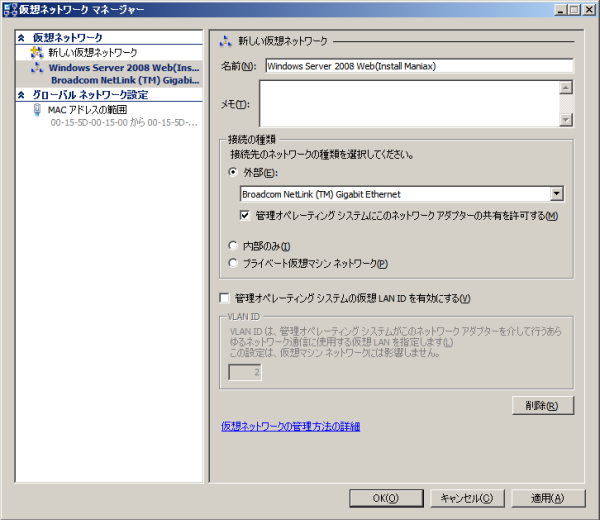
1. [コンソールツリー]で、操作するサーバーを選択する。
2. [操作ウィンドウ]の[新規]を選択で表示するサブメニューから[仮想マシーン]を選択する。
3. [仮想マシンの新規作成ウィザード]の指示にしたがって仮想マシンを作成する。[操作ウィンドウ]の[仮想マシン]一覧に作成した仮想マシンが表示される。
4. Server に ゲスト OS の Install DVD をセッティングする。
5. 仮想マシンを選択して[操作ウィンドウ]の[接続]をクリックする。[仮想マシン接続]画面が起動する。
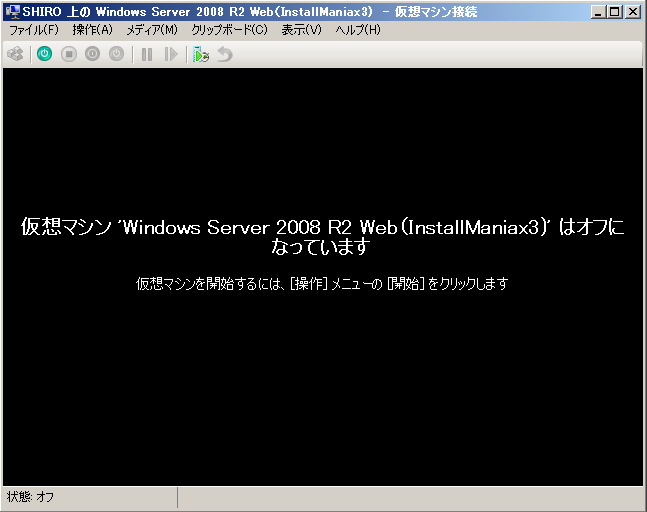
6. [仮想マシン接続]画面の[開始]ツールバーをクリックすると、仮想マシーンが起動する。 インストールウィザードに従って、インストールを実施する。
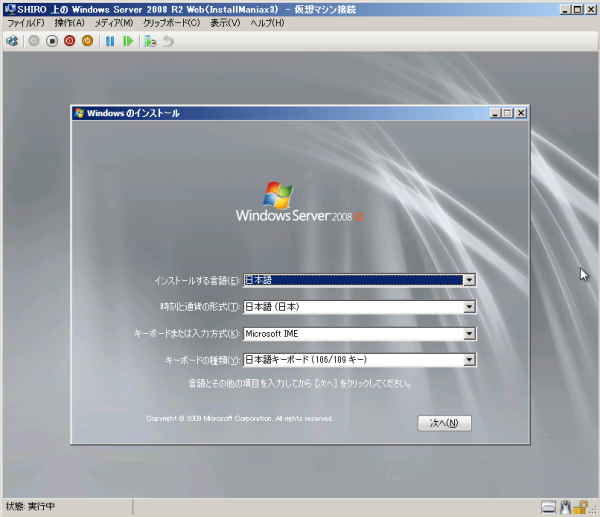
インストールが完了した Windows Web Server 2008 R2 の IP アドレスは、DHCP サーバーから新しい IPアドレスを取得している。
[サーバー マネージャー]の[役割の追加]から[Web サーバー(IIS)]を追加する。
[Ex .インストールする役割サービス]
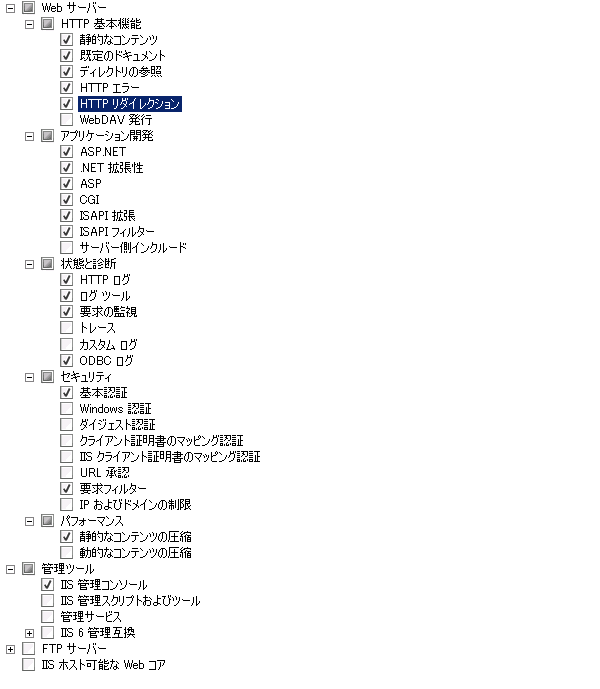
[サーバー マネージャー]→[サーバーの概要]→[セキュリティー情報]→[IE ESC の厚生]をクリックする。 [Internet Explorerのセキュリティ強化の構成]で強化をオフにする。 設定方法の詳細は参考サイトでご確認ください。
Paint.Netを利用したいので[機能の追加]から[.NetFrameWorks3.51の機能]を追加する。
通常の作業は、XPからのリモート デスクトップで実施する。
(例)
ユーザ名:imx3_user
32ビットアプリケーションの有効化:false プロセスモデル-ID:imx3_user
32ビットアプリケーションの有効化:true プロセスモデル-ID:imx3_user
物理パス資格情報:imx3_user